Opsummeringsvideoer er en populær og effektiv måde at opsummere begivenheder, sæsoner eller kampagner på i et kortfattet og engagerende format. Uanset om du dokumenterer en konference, opsummerer en sommerferie eller opsummerer en marketingkampagne, kan oprettelse af en overbevisende opsummeringsvideo fange dit publikum og give et hurtigt overblik over højdepunkterne. I dette indlæg vil vi fokusere på forskellige teknikker og værktøjer vedr hvordan man laver en opsummeringsvideo. Læs videre for at lære flere detaljer til at skabe overbevisende opsummeringsvideoer, der effektivt formidler essensen af emnet.
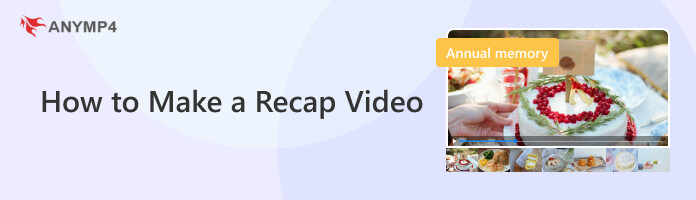
En opsummeringsvideo er en type videoindhold, der giver et kortfattet resumé eller et overblik over en bestemt begivenhed, emne eller periode. Det har typisk til formål at fange højdepunkterne, nøgleøjeblikkene og vigtige detaljer i et komprimeret format. Opsummeringsvideoer bruges ofte i forskellige sammenhænge, herunder begivenheder, serier, årgange, kampagner, sæsoner osv.
Recap-videoer redigeres normalt, så de inkluderer en kombination af videoklip, billeder, tekstoverlejringer, musik og voice-over-fortælling for at formidle de væsentlige elementer i emnet. De er designet til at være engagerende, informative og give et hurtigt overblik for dem, der måske er gået glip af eller ønsker at gense bestemte begivenheder eller emner.
AnyMP4 Video Editor er en 2022-recap-videoproducent og -editor, der giver kraftfulde funktioner og funktionaliteter til at redigere og forbedre opsummeringsvideoer. Den er fyldt med redigeringsværktøjer, der giver brugerne mulighed for at trimme, beskære, flette og opdele videoklip, så de kan vælge og arrangere de væsentlige øjeblikke for deres opsummeringsvideo.
Desuden giver det en samling af filtre, effekter, overgange og tekstoverlejringer for at forbedre den visuelle appel af opsummeringsvideoen. Derudover giver det brugere mulighed for at tilføje baggrundsmusik, justere lydniveauer eller inkorporere voice-over fortælling for at forbedre lydoplevelsen.
Sådan laver du en 2022-recapvideo på AnyMP4 Video Editor.
1.Start med AnyMP4 Video Editor; klik på Gratis download knappen nedenfor. Start den på din computer efter installationsproceduren.
Sikker download
2.Klik på knappen Plus knappen eller brug træk-og-slip-funktionen til at tilføje videoklippene. Arranger dem i den ønskede rækkefølge på tidslinjen.
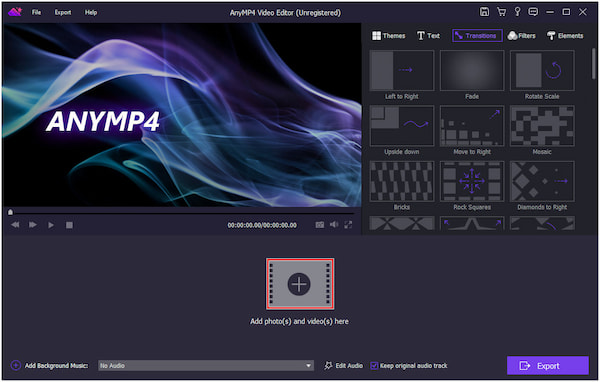
3.Tryk på for at skifte jævnt mellem forskellige videoklip Transition fanen, vælg passende overgange fra de tilgængelige indstillinger og anvend dem på hullerne mellem klip på tidslinjen.
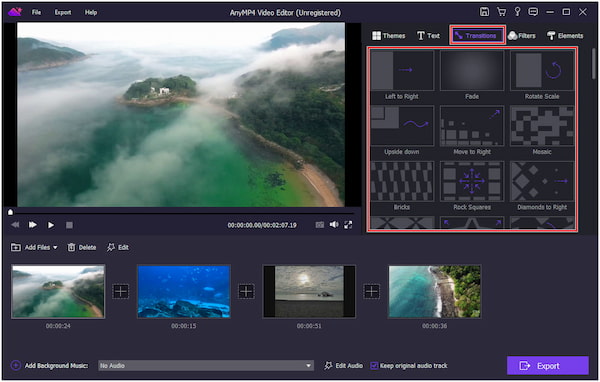
4.Klik på knappen tekst fanen for at tilføje titler eller relevante tekstoverlejringer for at give kontekst til din opsummeringsvideo. Tilpas tekstens skrifttype, størrelse, farve og placering.
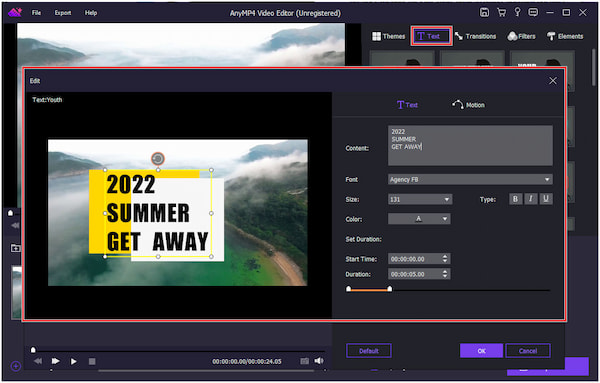
5.Klik på knappen Tilføj baggrundsmusik at importere baggrundsmusik, der komplementerer indholdet af din opsummeringsvideo.
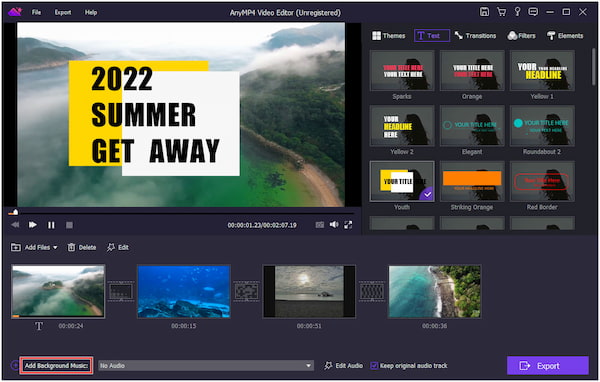
6.Når du er færdig, skal du vælge det ønskede outputformat, opløsning og andre indstillinger. Angiv outputdestinationen, og klik på eksport knappen for at gengive og gemme din opsummeringsvideo.
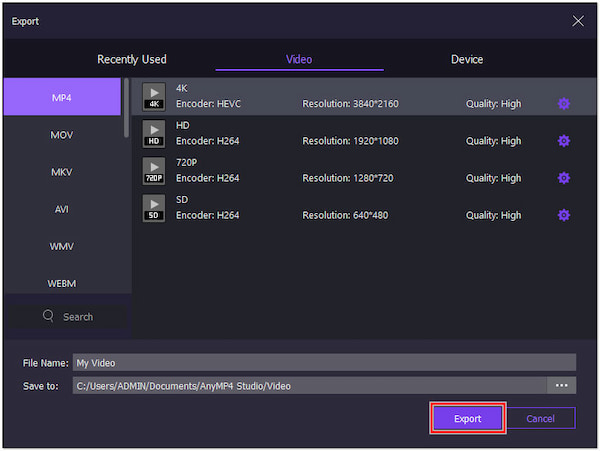
AnyMP4 Video Editors bemærkelsesværdige funktion er dens understøttelse af forskellige outputformater, herunder MP4, MOV, MKV, AVI og mere. Det gør det muligt for brugere at gemme deres recap-video i forskellige formater og opløsninger op til 4K, velegnet til deling på forskellige platforme.
Sikker download
Instagram er en velkendt delingsplatform, der giver brugerne mulighed for at dele billeder og klip med deres følgere. Instagram har flere funktioner, der kan bruges til at lave opsummeringsvideoer. Disse funktioner inkluderer muligheden for at uploade flere videoklip, tilføje filtre og effekter, arrangere rækkefølgen af klip og inkorporere tekstoverlejringer. Disse funktioner giver brugerne mulighed for at lave professionelle opsummeringsvideoer, som de kan dele med deres Instagram-følgere.
Sådan laver du en opsummeringsvideo på Instagram:
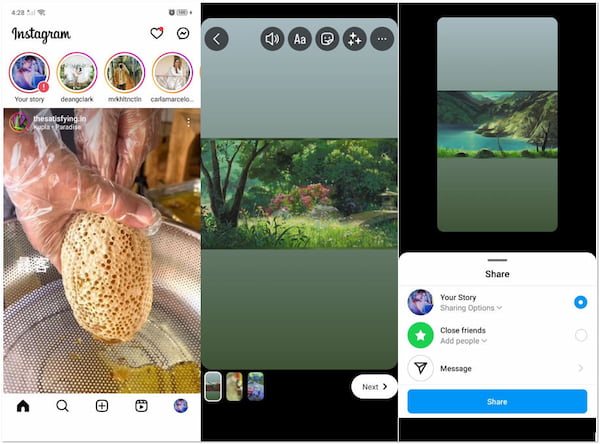
1.Åbn IG-appen på din mobilenhed, og stryg til højre fra hovedfeedet for at få adgang til Story kamera.
2.Tryk på ikonet Galleri ikon for at importere de videoklip, du vil inkludere i din opsummeringsvideo. Når de er importeret, kan du arrangere deres rækkefølge ved at trykke og trække dem.
3.Tryk på ikonet Aa ikon for at tilføje tekstoverlejringer til dine videoklip. Alternativt kan du trykke på Smiley Face ikon for at få adgang til klistermærker, musik eller GIF'er, som du kan placere på videoklippene.
4.Tryk på ikonet Din historie knappen for at sende det som en Story for dine følgere at se.
Instagram tilbyder dig også nogle enkle redigeringsfunktioner med dette video editor.
Instagrams funktioner er praktiske og tilgængelige for brugere, der primært engagerer sig i platformen. Men hvis du har brug for mere avancerede redigeringsfunktioner og ønsker at nå et bredere publikum uden for Instagram, skal du muligvis udforske en bemærkelsesværdig videoredigeringssoftware.
TikTok er en af de bedste apps til at lave opsummeringsvideoer. Det lader brugere oprette og dele korte opsummeringsvideoer, der spænder fra et par sekunder til et minut. Mens TikTok primært er kendt for sit kreative og sjove indhold, kan brugere udnytte dets funktioner til at lave opsummeringsvideoer. Brugere kan kondensere og fremhæve vigtige øjeblikke til engagerende opsummeringsvideoer ved hjælp af videoredigeringsværktøjer, effekter, filtre og lydindstillinger.
Sådan laver du en opsummeringsvideo på TikTok:
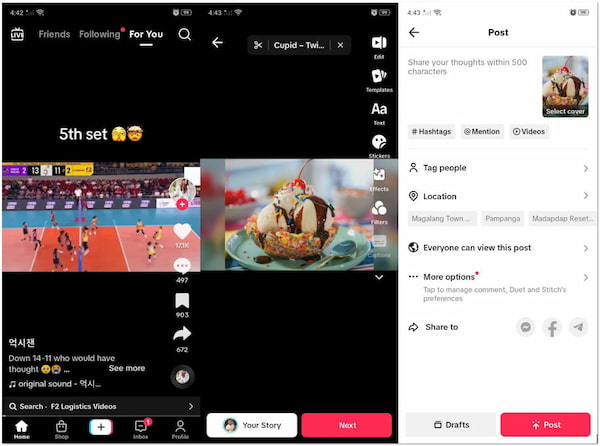
1.Kør TikTok-appen på din mobilenhed, og tryk derefter på + knappen for at oprette en ny video.
2.Vælg videoklippene fra din enheds galleri ved at trykke på Upload knap. Arranger dem i den ønskede rækkefølge.
3.Tryk på ikonet Lyde knappen for at få adgang til biblioteket. Vælg den ønskede lyd og juster lydstyrken efter behov.
4.Tryk på ikonet Højre pil ikon. Tilføj en billedtekst, og tryk på Indlæg at dele din opsummeringsvideo med dine TikTok-følgere.
For flere detaljer om lave en video i TikTok, kan du tjekke det her.
TikToks kreative muligheder gør det til en engagerende platform til at skabe opsummeringsvideoer, især for brugere, der nyder det korte format. Dedikeret videoredigeringssoftware kan dog være mere egnet, hvis du har brug for lange videoer eller eksporterer videoer med den højest mulige opløsning.
Hvad er appen, der laver opsummeringsvideoer?
De populære apps til opsummering af videoer, der er kendt for at lave opsummeringsvideoer, er Instagram og TikTok. Mens Instagram og TikTok tilbyder funktioner til at oprette og dele videoer, er det vigtigt at bemærke, at de har visse begrænsninger med hensyn til avancerede redigeringsværktøjer. Så hvis du har brug for en mere avanceret videoredigeringsløsning, anbefales det at bruge AnyMP4 Video Editor.
Hvor lang skal en opsummeringsvideo være?
Længden af en opsummeringsvideo afhænger af det opsummerede indhold og den platform eller kontekst, hvori den vil blive delt. Det anbefales generelt at holde opsummeringsvideoer i mindst 1 til 3 minutter lange for at bevare seernes engagement.
Hvad skal der stå i en opsummering?
Begynd videoen med en kort introduktion, der sætter tonen og fastlægger begivenhedens kontekst. Vis de mest mindeværdige øjeblikke, højdepunkter eller nøgleaktiviteter fra begivenheden. Inkorporer en blanding af optagelser fra forskellige perspektiver og vinkler for at holde videoen engagerende. Afslut videoen med et afsluttende segment, der forstærker hovedtemaet eller formålet med begivenheden.
Hvordan får jeg en TikTok-recap?
Gå gennem din TikTok-konto og identificer de videoer, du vil inkludere i opsummeringen. Installer en videoredigeringsløsning som AnyMP4 Video Editor på din computer, der giver dig mulighed for at kompilere og redigere videoer. Importer TikTok-videoerne og foretag de nødvendige redigeringer til din opsummeringsvideo. Når det er gjort, skal du eksportere det fra redigeringsappen i det ønskede format og opløsning. Gem det på din enhed og upload det til din TikTok-konto.
Er der en YouTube-recap for videoer?
YouTube har ikke en indbygget funktion, der er specielt designet til videorecaps. YouTube-skabere laver dog ofte deres resuméer ved hjælp af specialiserede videoredigeringsværktøjer. Du kan bruge AnyMP4 Video Editor til at lave opsummeringsvideoer. Følg trinene ovenfor, og opret en til din YouTube-kanal.
At lave en opsummeringsvideo er en kreativ og effektiv måde at kondensere væsentlig information til et visuelt tiltalende og engagerende format. Ved at følge trinene og bruge de værktøjer og teknikker, der er beskrevet i dette indlæg, har du lært hvordan man laver en opsummeringsvideo der fanger dit publikum. Så tag fat i det bedste værktøj, slip din kreativitet løs, og begynd at skabe imponerende opsummeringsvideoer, der efterlader et varigt indtryk på dine seere.